Consejos sobre la eliminación de Fileice Ransomware (Fileice Ransomware de desinstalación)
Fileice Ransomware es un programa malicioso pronto-a-ser-lanzado cuya finalidad es bloquear la pantalla del ordenador y “le” para llenar una encuesta para tener la oportunidad de recuperar sus archivos. Este programa malicioso es algo que debe tener en cuenta sobre todo porque no tienes que cumplir con las demandas de los desarrolladores de este ransomware puesto que la forma que este programa actúa ahora no deja ningún daño permanente, a diferencia de ransomware que encripta archivos. Con seguridad usted puede deshacerse de él, y este artículo está dedicado a presentándole con información importante acerca de él y le ofrece los medios para eliminar Fileice Ransomware.
Como se mencionó, este ransomware está actualmente en desarrollo, pero hemos conseguido adquirir su versión beta y probarla para ver de qué se trata. Su ejecutable principal se llama Sdchost.exe, y se coloca en una carpeta dedicada en % HOMEDRIVE%Seo. Una vez en tu PC, se ejecuta automáticamente en cada inicio del sistema y se abrirá una ventana de pantalla completa. No puedes mover o cerrar esta ventana como puedes cualquier ventana regular o el software de interfaz gráfica de usuario (GUI).
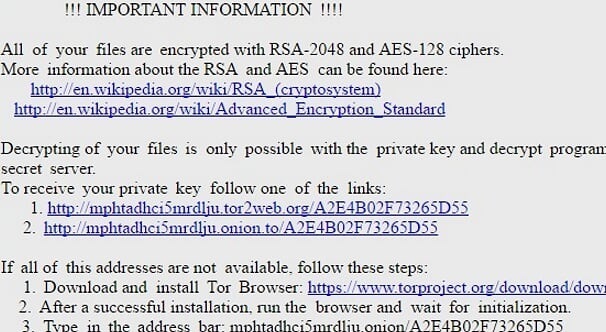
Descargar herramienta de eliminación depara eliminar Fileice Ransomware
Esto se hace útil ya que esta aplicación se dedica a bloqueo de pantalla de tu PC y le impide usar su computadora. ¿Por qué lo hace, usted pregunta?
Nuestros investigadores malware decir que ventanas de GUI de este ransomware cuenta con dos pestañas. La primera pestaña se llama “Seleccione su encuesta”. Le proporciona una lista de formulario de encuestas que usted tendrá que llenar una de ellas. Los investigadores dicen que toda la filosofía detrás de Fileice Ransomware es le obligan a completar una encuesta y desbloquear pantalla de tu ordenador sea el final de la misma. Han encontrado que los estudios provienen de un sitio web en Fileice.net. Las investigaciones han revelado que los desarrolladores de este programa ganar dinero fuera de los estudios cuando sus víctimas llenan. De hecho, a diferencia de la mayoría ransomware de bloqueo de pantalla, Fileice Ransomware no exige que usted paga dinero a la promotora directamente. Por lo tanto, puede tratar de llenar una encuesta, siempre y cuando no pida su información personal y luego eliminar manualmente este programa. Sin embargo, si esta aplicación deja la pantalla bloqueada, presione Alt + Tab para cerrar la ventana. Una vez que lo ha cerrado, puede ir a la ubicación de Sdchost.exe y elimínelo. Sin embargo, también puede utilizar una aplicación anti-malware para hacer esto para usted, pero ahora que sabemos cómo funciona la Fileice Ransomware, pasemos a sus métodos de difusión.
Utilizando un método ilícito porque ninguna página de Internet de distribución de software legítimo se atrevería característica mientras este ransomware es, sin embargo para ser liberado, nuestros investigadores malware dicen que debido a su naturaleza altamente malicioso que impiden que se pase nada remotamente legítima, este ransomware se distribuya en un software de paquete. Por lo tanto, los investigadores dicen que Fileice Ransomware debe venir de correos maliciosos con archivos adjuntos que secretamente ejecutable de este ransomware cuando abrió. Los archivos adjuntos pueden verse como archivos PDF pero realmente serán ejecutables que ejecutan un script malicioso que inician la descarga de este ransomware. Ahora, tenga en cuenta que el método utilizado para distribuir no ha sido descubierto, pero creemos que el escenario descrito en este artículo es posible.
¿Cómo quitar Fileice Ransomware?
En conclusión, Fileice Ransomware es una aplicación maliciosa que se debe eliminar inmediatamente. Está diseñado para bloquear la pantalla del ordenador hasta que usted llene una encuesta de sombra. Los desarrolladores de este ransomware hacen dinero de las encuestas, por lo explica su motivación. En el caso de este ransomware desbloquear la pantalla después de haber completado la encuesta, por favor use la siguiente guía para cerrar y borrar Fileice Ransomware. Como alternativa, puede usar SpyHunter, nuestro programa anti-malware recomendados que hará trabajos ligeros de esta infección. Retirar Fileice Ransomware rápidamente.
Aprender a extraer Fileice Ransomware del ordenador
- Paso 1. ¿Cómo eliminar Fileice Ransomware de Windows?
- Paso 2. ¿Cómo quitar Fileice Ransomware de los navegadores web?
- Paso 3. ¿Cómo reiniciar su navegador web?
Paso 1. ¿Cómo eliminar Fileice Ransomware de Windows?
a) Quitar Fileice Ransomware relacionados con la aplicación de Windows XP
- Haga clic en Inicio
- Seleccione Panel de Control

- Seleccione Agregar o quitar programas

- Haga clic en Fileice Ransomware relacionado con software

- Haga clic en quitar
b) Desinstalar programa relacionados con Fileice Ransomware de Windows 7 y Vista
- Abrir menú de inicio
- Haga clic en Panel de Control

- Ir a desinstalar un programa

- Seleccione Fileice Ransomware relacionados con la aplicación
- Haga clic en desinstalar

c) Eliminar Fileice Ransomware relacionados con la aplicación de Windows 8
- Presione Win + C para abrir barra de encanto

- Seleccione configuración y abra el Panel de Control

- Seleccione Desinstalar un programa

- Seleccione programa relacionado Fileice Ransomware
- Haga clic en desinstalar

Paso 2. ¿Cómo quitar Fileice Ransomware de los navegadores web?
a) Borrar Fileice Ransomware de Internet Explorer
- Abra su navegador y pulse Alt + X
- Haga clic en Administrar complementos

- Seleccione barras de herramientas y extensiones
- Borrar extensiones no deseadas

- Ir a proveedores de búsqueda
- Borrar Fileice Ransomware y elegir un nuevo motor

- Vuelva a pulsar Alt + x y haga clic en opciones de Internet

- Cambiar tu página de inicio en la ficha General

- Haga clic en Aceptar para guardar los cambios hechos
b) Eliminar Fileice Ransomware de Mozilla Firefox
- Abrir Mozilla y haga clic en el menú
- Selecciona Add-ons y extensiones

- Elegir y remover extensiones no deseadas

- Vuelva a hacer clic en el menú y seleccione Opciones

- En la ficha General, cambie tu página de inicio

- Ir a la ficha de búsqueda y eliminar Fileice Ransomware

- Seleccione su nuevo proveedor de búsqueda predeterminado
c) Eliminar Fileice Ransomware de Google Chrome
- Ejecute Google Chrome y abra el menú
- Elija más herramientas e ir a extensiones

- Terminar de extensiones del navegador no deseados

- Desplazarnos a ajustes (con extensiones)

- Haga clic en establecer página en la sección de inicio de

- Cambiar tu página de inicio
- Ir a la sección de búsqueda y haga clic en administrar motores de búsqueda

- Terminar Fileice Ransomware y elegir un nuevo proveedor
Paso 3. ¿Cómo reiniciar su navegador web?
a) Restablecer Internet Explorer
- Abra su navegador y haga clic en el icono de engranaje
- Seleccione opciones de Internet

- Mover a la ficha avanzadas y haga clic en restablecer

- Permiten a eliminar configuración personal
- Haga clic en restablecer

- Reiniciar Internet Explorer
b) Reiniciar Mozilla Firefox
- Lanzamiento de Mozilla y abrir el menú
- Haga clic en ayuda (interrogante)

- Elija la solución de problemas de información

- Haga clic en el botón de actualizar Firefox

- Seleccione actualizar Firefox
c) Restablecer Google Chrome
- Abra Chrome y haga clic en el menú

- Elija Configuración y haga clic en Mostrar configuración avanzada

- Haga clic en restablecer configuración

- Seleccione reiniciar
d) Restaurar Safari
- Abra el navegador Safari
- En Safari, haga clic en configuración (esquina superior derecha)
- Seleccionar Reset Safari...

- Aparecerá un cuadro de diálogo con elementos previamente seleccionados
- Asegúrese de que estén seleccionados todos los elementos que necesita para eliminar

- Haga clic en Reset
- Safari se reiniciará automáticamente
* Escáner SpyHunter, publicado en este sitio, está diseñado para ser utilizado sólo como una herramienta de detección. más información en SpyHunter. Para utilizar la funcionalidad de eliminación, usted necesitará comprar la versión completa de SpyHunter. Si usted desea desinstalar el SpyHunter, haga clic aquí.

